Win7網頁圖片顯示紅叉怎么辦?
我們在使用Win7系統打開瀏覽器預覽網頁時,發現網頁上的圖片都變成紅叉。導致出現這樣的問題可能是圖片被刪除或過期了,但后來發現很多圖片都變成紅叉了,到底是怎么回事呢?該如何解決此問題呢?接下來,就讓小編為大家介紹一下Win7網頁圖片顯示紅叉的解決方法。
步驟如下:
1、以IE瀏覽器為例。打開IE瀏覽器,然后點擊工具欄上的【工具-Internet選項】,然后在打開的Internet選項上選擇【高級】,這樣我們在高級設置窗口上找到【多媒體】選項,然后選擇【播放網頁中的動畫】將其勾起來即可。如圖所示:
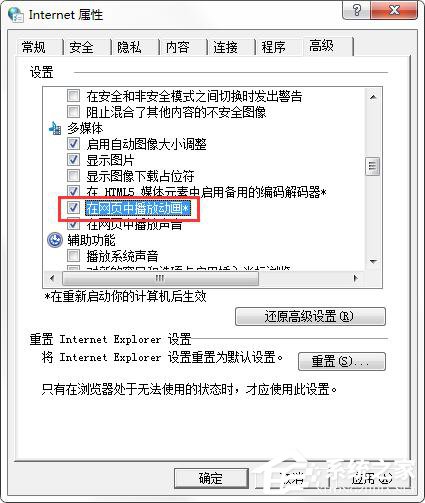
2、在IE瀏覽器的主頁面上點擊【工具-管理加載項】,然后在打開的窗口查看shockwave flash 0bject(ActiveX控件)是否被啟用,如果沒有啟動的話將其啟用即可。啟動之后再將電腦重啟下,然后根據系統提示安裝shockwave flash 0bject(ActiveX控件)。如圖所示:
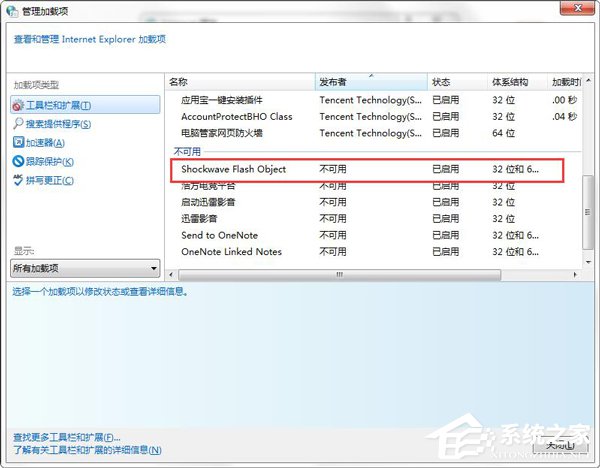
3、將IE瀏覽器的安全級別降低,調整至中或者低即可。點擊【工具-Internet選項】,切換到【安全】選項,即可調整安全級別了。在繼續點擊【自定義級別】按鈕嗎,做如下設置即可。如圖所示:

(1)勾選【NET Framework】的全部選項為啟用,勾選【Active控件自動提示】為禁用;
(2)勾選“對沒有標記為安全的Active控件進行初始化和腳本運行”選啟用;
(3)勾選“下載未簽名的Active控件”為啟用。
(4)勾選“沒有證書或者只有一個證書時不提示用戶進行選擇”為啟用。
4、將電腦的Flash player級別升級到最新版本。如果上述方法還是行不通的話,那就直接先將IE卸載掉。然后在去下載最新版本的瀏覽器吧。下載之后在安裝基本上就解決故障了。當然最無賴的方法就是將電腦重裝,這是不得已而為之了。
以上就是Win7網頁圖片顯示紅叉解決方法的全部內容了,如你在使用瀏覽器的時候,也遇到這樣的情況的,可以試一下上述的解決方法。希望對你有所幫助。
相關文章:
1. Mac版steam錯誤代碼118怎么解決?Mac版steam錯誤代碼118解決教程2. Win11Beta預覽版22621.1180和22623.1180發布 附KB5022363內容匯總3. freebsd 服務器 ARP綁定腳本4. 錄屏怎么保存gif動圖? UOS錄屏生成Gif動畫的技巧5. Win11系統搜索不到藍牙耳機怎么辦?Win11搜索不到藍牙耳機解決方法6. UOS怎么設置時間? 統信UOS顯示24小時制的技巧7. 中興新支點操作系統全面支持龍芯3A3000 附新特性8. 統信UOS個人版(V201030)正式發布 新增功能匯總9. VMware Workstation虛擬機安裝VMware vSphere 8.0(esxi)詳細教程10. 鼠標怎么設置為左手? deepin20左手鼠標設置方法
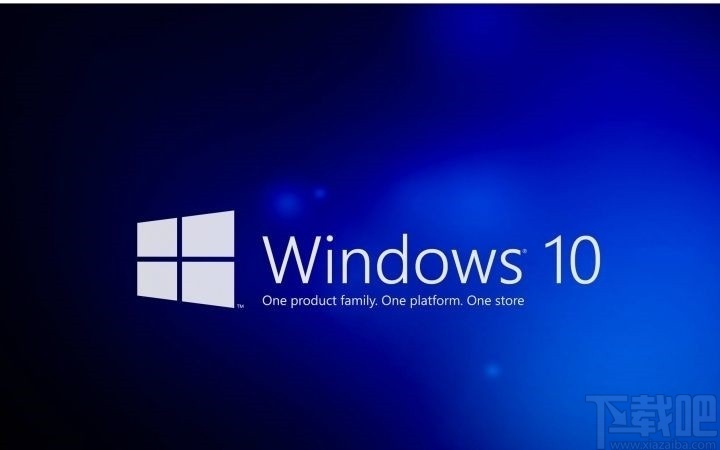
 網公網安備
網公網安備